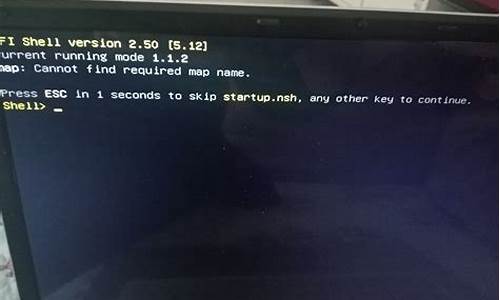做原版电脑系统怎么分区,原版系统分区教程
1.安装win7系统如何分区|安装win7时硬盘分区方法
2.电脑安装时如何选择分区?装了两个系统怎么彻底删除一个,只保留一个?
3.电脑装系统后如何再分区
4.刚买的电脑win10只有一个分区 怎么分区
5.新装系统怎么分区?
6.电脑装系统怎么分区 ?
7.win10系统下如何分整数分区

1、单击“开始”按钮,并右键单击“开始”菜单中的“计算机”选项,在弹出的菜单中选择“管理”。
2、打开计算机管理菜单 如果当前用户使用的是一个标准帐户,会要求用户输入管理员帐户凭据。在弹出的“计算机管理”窗口中,在左边导航栏中展开“存储”项,单击“磁盘管理”选项,这时会在右边的窗格中加载磁盘管理工具。
3、硬盘管理 单击磁盘0(若是第二块硬盘,则是磁盘1,以此类推)中的“未分配”空间,右键选择“新建简单卷”,会出现如下图所示的“新建简单卷向导”对话框。
4、新建简单卷向导 在“新建简单卷”向导欢迎界面单击“下一步”按钮,会显示设定分区大小的页面。
5、设置分区大小 Windows 允许用户创建最小空间为8MB、没有空间上限的分区(若有足够的可分配空间),这里的单位为兆字节(MB),用户可以根据磁盘的可分配空间和个人需要进行分配。设置好分区大小后单击“下一步”按钮,会显示分配驱动器号和路径页面,用户需要设置一个盘符或路径。
6、分配驱动器号 设置好分区的分配方式后,单击“下一步”按钮,会显示分区的格式化页面,要使分区可用,必须将分区进行格式化,在这一步可以对格式化做简单的设置。
7、格式化设置 设置好格式化选项后单击“下一步”按钮,会显示“新建简单卷向导”的完成页面。这里将显示用户选择的创建分区的设置。
8、完成分区创建 如果设置有误,单击“上一步”按钮,返回相应的步骤进行重新设置。在确认无误后,单击“完成”按钮,系统便会为物理磁盘创建分区。当分区创建好后,系统会自动连接新的分区,将有可能显示图所示对话框,用户可以根据需要选择操作或是关闭该对话框。
9、检测到新磁盘分区 在某些情况可能需要调整C盘的总容量,比如在刚购买的预装好 Windows 7 操作系统的笔记本。如果只有一个C盘分区,并且该分区的容量都很大,导致其他可分配的磁盘空间减少,这时可以通过磁盘管理工具中的“压缩”功能来解决问题。在磁盘管理的界面选中C盘分区,并右键单击选择“压缩卷”选项。
10、压缩卷 这时磁盘工具会自动检查所选择的分区可用于压缩的空间,所用的时间与计算机的硬件性能及磁盘空间。
11、查询可压缩空间 在完成检查后会显示“压缩”对话框,会显示当前分区的总大小、可用于压缩的空间以及输入要压缩的空间和压缩之后的总大小。
12、输入压缩空间量 默认情况下,磁盘管理工具会自动在“输入压缩空间量”输入框中填写可用于压缩的最大空间,可以自行更改。在确定要压缩的空间量后单击“压缩”按钮,磁盘管理工具便会对该分区进行压缩。稍等片刻便可看到压缩之后的分区以及压缩分区所释放的未分配空间,其大小等于压缩时所设置的压缩空间量。
安装win7系统如何分区|安装win7时硬盘分区方法
使用系统安装程序自带的工具进行分区,使用GPT分区。安装时选择前面带UEFI的U盘启动。C盘最好分100G以上。
安装win10:
建议先进BIOS恢复一下BIOS默认设置。
1、U盘插入要安装系统的电脑,开机按启动快捷键(对照下图),
2、选择前面带UEFI的U盘启动会自动安装。
3、点现在安装,选择自定义安装,一直点下一步。
4、到选择磁盘时,选择C盘并格式化C盘。如果以前使用的是win7或者其它GHOST版本操作系统,在这里要删除安装系统硬盘的所有分区,重新分区,主要为转换硬盘分区为GPT。
5、然后按提示安装就可以了。
电脑安装时如何选择分区?装了两个系统怎么彻底删除一个,只保留一个?
无论是新电脑硬盘装系统,还是格盘重装系统,安装之前需要给硬盘分区,其中一个为系统盘,其余为普通磁盘分区,很多用户在安装win7系统时不知要如何分区,其实无论是原版系统盘还是U盘PE系统下,都可以非常快速的进行分区,下面小编就教大家在安装win7前给硬盘分区的方法。
相关教程:
怎么用U盘安装原版win7系统
u盘重装ghostwin7教程图解
一、操作准备
1、原版win7系统U盘启动盘
2、U盘PE启动盘(自带分区工具)
3、引导设置:U盘启动热键大全
二、原版win7安装盘分区步骤
1、插入原版win7光盘或U盘,重启按F12、F11、Esc等快捷键,选择从DVD或USB启动;
2、进入到分区界面,点击“驱动器选项(高级)”;
3、如果不需要分区,只需选择分区1(类型为“系统”的分区),点击格式化,如果要全盘分区,则依次选择分区,然后点击“删除”;
4、选择未分配空间,点击“新建”,输入空间大小,1G=1024M,点击应用;
5、完成分区后,选择要安装的位置,下一步,开始安装。
三、U盘PE系统下分区步骤
1、插入U盘PE启动盘,重启按F12、F11、Esc选择U盘启动;
2、进入到U盘主菜单,选择01或02进入PE系统;
3、在桌面上打开“DiskGenius分区工具”;
4、如果不分区,只需右键C盘选择“格式化当前分区”;
5、如果要重新分区,则点击“硬盘”—“删除所有分区”;
6、接着点击“快速分区”,选择分区数目,选择“主分区”,输入各个盘的大小,确定;
7、执行分区并格式化硬盘操作,完成后如图所示。
以上就是安装win7系统时给硬盘分区的方法,我们可以使用原版安装盘自带的分区工具,也可以使用第三方工具在PE系统下进行分区。
电脑装系统后如何再分区
大家好我是大明今天就“电脑安装时如何选择分区?双系统怎样删除掉其中一个?”这一问题的解决方法给大家做一下分享、
根据上述提问者所描述的情况基本上是属于误操作加上技巧不够熟练造成的,其实大家在给电脑安装系统的进时候无论是正常安装还是使用ghost版本安装的时候都要选择"C盘"作为系统盘,那么像上述的情况如果由于操作失误导致安装了两个系统也是有办法解决的,那么具体应该怎样操作呢?接下来我就详细的说明并演示一下、
首先第一步:插入U启盘后开机一直按"F1"或"F2"键选择U盘启动,详细操作步骤如下图所示、
第二步:在出现的win10系统安装界面中依次按着提示点击“下一步”,详细操作步骤如下图所示、
第三步:大家要注意在选择安装“系统分区”的时候一定要选择“C盘”作为系统盘,详细操作步骤如下图所示、
第四步:安装完系统后进入其中的一个系统、依次点击“开始”菜单-“运行”-输入“msconfig”命令点击“确定”进入系统配置界面,详细操作步骤如下图所示、
第五步:在“系统配置”界面中选择切换至“引导”选项,选择单击要“删除”掉的那个系统点击删除,详细操作步骤如下图所示、
第六步:打开“此电脑”格式化要删除掉的那个系统的所在盘符,详细操作步骤如下图所示、
提示:这样就达到了双系统中删除掉其中一个系统的效果了!
以上就是今天分享的内容希望对大家有所帮助、喜欢的话别忘记 点赞 关注呦!打开”百度APP“,搜索”电脑技师大明“,有更多原创电脑知识,供大家参考,本期问答分享到这里了、咱们下期再见!
刚买的电脑win10只有一个分区 怎么分区
电脑装系统后如何再分区
第一种分区方法:(系统自带分区工具)
1.在 运行 里输入pmgmt.msc,点击“磁盘管理”,根据大小等信息选择你要分区的磁盘。
2.选择一个不要的分区,单击右键,选择“删除卷”(就是删除分区,这样才能创造新分区。然而这样分区肯定会导致数据丢失)
3.在删掉的分区上点右键(删掉的分区应该为绿色,我的是win7系统,是这个颜色),选择“新建简单卷”,弹出一个对话框,只能点击下一步,然后输入新分区的大小,然后一直下一步,直至完成。
第二种分区方法:(借助第三方软件)
网上有一些无损分区,不会导致数据丢失,可以再网上搜一下,根据汉字提示,也很好用。
这里以PQ9.0为例。
1.选择一个要改变的分区的大小,假如要将一个200G的分区变成两个100G的分区,又不想让数据丢失,运行PQ9.0,选择该分区,点击右键,选择“移动/调整分区大小”,弹出一个对话框;
2.有三个空让你填数字,volume size,是指当前分区大小(要分的200G),free space before与free space after分别指在该分区前建立新分区和该分区后建立新分区;
3.倘若在该分区之后建立一个新分区,则在free space after里输入102400,即100G;
4.点击下一步;
5.新创建的分区不能马上用,要指定文件系统及盘符,建议用ntfs;
6.直接在新建的分区上点击右键选择“创建分区”,然后点“是”;(整个操作在PQ9.0里执行);
7.最后点击“改变”--->"应用改变",此时,以上所有操作才真正执行;
我在重装系统时把原磁盘分区删了,如何再分区啊用系统盘引导~~然后选重装WINDOWS~~过几步~~有个分区`/~~你可以建新的分区或这删除~!
windowsXP系统下如何进行硬盘再分区?分区详细步骤:
右键我的电脑选择-管理-存储-磁盘管理,
右键某一分区(不要选择C盘,谨记!),选择 删除逻辑驱动器 ,用此法将非C盘的分区全部删除, C盘之后的分区删除完毕后会出现一个 未指派 ,
右键未指派分区,选择 新建逻辑驱动器 下一步 ,在分区大小栏输入分区数值(单位是M,因为1G约等于1000M,若是100G,输入的数字应该是100000),点击下一步,设定好驱动器号(一般不用改),下一步;
选择是否格式化新分区,
勾选 快速格式化 ,即便是新购机,不需要慢速格式化,若的是老硬盘,建议不要勾选此选项,以免硬盘曾经出过坏道等问题;
完成。重复345步骤。
在window7系统下移动硬盘如何再分区?就是在“控制面板”里“管理工具”下“计算机管理”里“磁盘管理”选择你和移动硬盘就可以分区了。先删除原分区再创建新分区。
下载DiskGenius这个软件
然后将移动硬盘连接到电脑
将移动硬盘的资料都备份到电脑里
打开DiskGenius这个软件
就可以将移动硬盘的分区全部删除
然后再重新分区了
固态装好系统了再分区可以吗装完系统了再调整分区也是可以的,PE中有分区软件支持分区大小的调整。运行分区软件,选择想要调整的分区,然后右击鼠标选择”调整分区大小“。设置好调整的量,然后开始就可以了。
进行过分区了如果再重装系统还需不需要再分区,我可以不用再重新分区了,只是将系统分区格式化,然后将系统重新安装一下即可。如果想重新分区,那需要提前备份好数据。
电脑怎样全格再分区?控制面板里,管理工具,计算机管理,磁盘管理,会看到C盘,点右键,新建分区,按照提示一步步分就可以了...
新装了电脑如何分区装系统用PQ 或PM 分第一个分区的时候 注意选择主分区, 其他的都是逻辑分区
最后分完之后一定要吧第一个分区激活 设定为作用 然后执行就OK 了
新装系统怎么分区?
可以通过系统自带工具分区
通过搜索框输入或右击Windows菜单选择进入“磁盘管理”,右击C盘选择压缩卷:
提示“正在查询卷以获取可用压缩空间,请稍后…”耐心等待片刻后出现可用压缩空间大小。以压缩300GB出来为例,计算300GB*1024=307200,在此基础上多加10MB或者20MB,防止被分区表占去空间后分出299.9GB不美观。
点击压缩后出现未分配的空间,右击选择“新建简单卷”
根据提示下一步,如果只分一个盘容量不需要改,如果想将未分配空间再分成多个区,就先写当前分区所需要的容量大小。
这里的驱动器号默认为E(因为D盘已经被光驱占用了。有强迫症的朋友们,可以回到磁盘管理页面右击光驱,选择更改驱动器号和路径,将D改为后面的字母,将D的位置留出来,然后此处可将E盘改成D盘)
在“卷标”处输入分区命名后选下一步(后续也可在此电脑中右击进行重命名)
点击完成后等待片刻,大功告成
电脑装系统怎么分区 ?
使用系统自带的磁盘管理工具进行无损分区,具体操作如下:
1.鼠标移动到此电脑,右键->管理
2.在管理界面,点击储存打开磁盘管理
3.右边鼠标移动C盘上右键选择压缩卷
4.等待查询完成
6.输入您需要新建磁盘的大小,注意压缩空间量必须小于可用压缩空间大小,否则会失败,例如,我输入10240也就是10G
7.完成后,界面会出现一个黑色框10.00G未分配的磁盘
8.鼠标移动到未分配的磁盘上右键选择新建简单卷
9.点击下一步
10.点击下一步
11.修改驱动器号
12.填写卷标
13.点击完成
14.磁盘新建完成变成蓝色状态
15.双击此电脑,可以看到新建的磁盘。按照上述步骤分出其他盘。
win10系统下如何分整数分区
首先声明,分区操作是危险的,通常的分区会导致数据丢失;
第一种分区方法:(系统自带分区工具)
1.在 运行 里输入compmgmt.msc,点击“磁盘管理”,根据大小等信息选择你要分区的磁盘。
2.选择一个不要的分区,单击右键,选择“删除卷”(就是删除分区,这样才能创造新分区。然而这样分区肯定会导致数据丢失)
3.在删掉的分区上点右键(删掉的分区应该为绿色,我的是win7系统,是这个颜色),选择“新建简单卷”,弹出一个对话框,只能点击下一步,然后输入新分区的大小,然后一直下一步,直至完成。
第二种分区方法:(借助第三方软件)
网上有一些无损分区,不会导致数据丢失,可以再网上搜一下,根据汉字提示,也很好用。
这里以PQ9.0为例。
1.选择一个要改变的分区的大小,假如要将一个200G的分区变成两个100G的分区,又不想让数据丢失,运行PQ9.0,选择该分区,点击右键,选择“移动/调整分区大小”,弹出一个对话框;
2.有三个空让你填数字,volume size,是指当前分区大小(要分的200G),free space before与free space after分别指在该分区前建立新分区和该分区后建立新分区;
3.倘若在该分区之后建立一个新分区,则在free space after里输入102400,即100G;
4.点击下一步;
5.新创建的分区不能马上用,要指定文件系统及盘符,建议用ntfs;
6.直接在新建的分区上点击右键选择“创建分区”,然后点“是”;(整个操作在PQ9.0里执行);
7.最后点击“改变”--->"应用改变",此时,以上所有操作才真正执行;
写了我好久 的 ,额
怎么进行磁盘分区,可以参考以下步骤:
步骤1. 在“此电脑”上右键点击,选择“管理”,然后在“计算机管理”窗口的左侧列表中选择“磁盘管理”。在Windows 10中也可以右键点击开始菜单,直接选择“磁盘管理”功能。
步骤2. 在分区列表中,右键点击希望重新分区的部分,选择“压缩卷”,系统经过分析后会给出可用压缩容量。
步骤3. 输入希望分出的容量大小
注意,如果是系统盘的话,应该留下至少50GB的容量。确定容量后,点击“压缩”,完成后会看到分区列表中增加了一块未分区的自由空间。
*这里要注意:因为Windows 系统按照1024MB=1GB计算,而硬盘厂商们是按照1000MB=1GB换算,如果直接输入100000MB是得不到100GB分区的。
步骤4.?建立简单卷
重新划分为一个或多个分区都可以。只要右键点击空间,选择“新建简单卷”,再按提示“下一步”就可以了。
步骤5.?分配容量给其他分区
对于未分配空间,也能选择把它指派给任一已存在的分区,在选中的分区上右键点击,选择“扩展卷”,然后按提示操作即可。
声明:本站所有文章资源内容,如无特殊说明或标注,均为采集网络资源。如若本站内容侵犯了原著者的合法权益,可联系本站删除。